ONVIFViewer, mira y controla cámaras de red utilizando el protocolo ONVIF
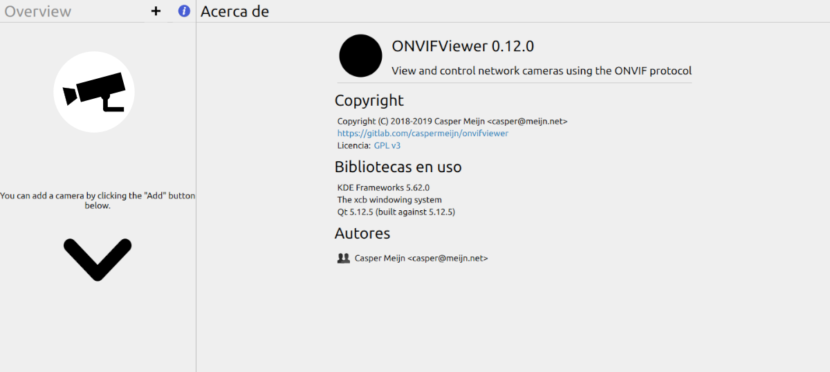
En el siguiente artículo vamos a echar un vistazo a ONVIFViewer. Se trata de una aplicación de código abierto que nos va a permitir ver nuestras cámaras de red utilizando el protocolo ONVIF. Esta aplicación va a permitir que nos conectemos a nuestras cámaras de red y ver el vídeo de ellas desde el escritorio de Ubuntu. Si la cámara es controlable, también podremos moverla.
ONVIF (Open Network Video Interface Forum) es un foro industrial global y abierto que busca facilitar el desarrollo y el uso de un estándar abierto global para la interfaz de productos de seguridad basados en una IP física. Crea un estándar sobre cómo los productos IP dentro de la videovigilancia y otras áreas de seguridad física que pueden comunicarse entre sí. ONVIF es una organización iniciada en 2008 por Axis Communications, Bosch Security Systems y Sony.
El objetivo de ONVIFViewer es reemplazar la aplicación patentada que se necesitaba para configurar y ver las cámaras IP. El protocolo ONVIF se puede usar para ver y configurar muchos tipos de cámaras. Es un estándar abierto que se puede implementar usando bibliotecas SOAP estándar. El uso de Qt5 para el back-end y el marco de Kirigami UI hace de esta aplicación una solución multiplataforma.
Antes de que este proyecto comenzara, no había una aplicación de código abierto para ver cámaras ONVIF desde equipos con escritorio Plasma Mobile y Gnu/Linux. Tampoco existe una biblioteca de C ++ de código abierto fácil de usar para comunicarse con las cámaras ONVIF.
Características generales de ONVIFViewer
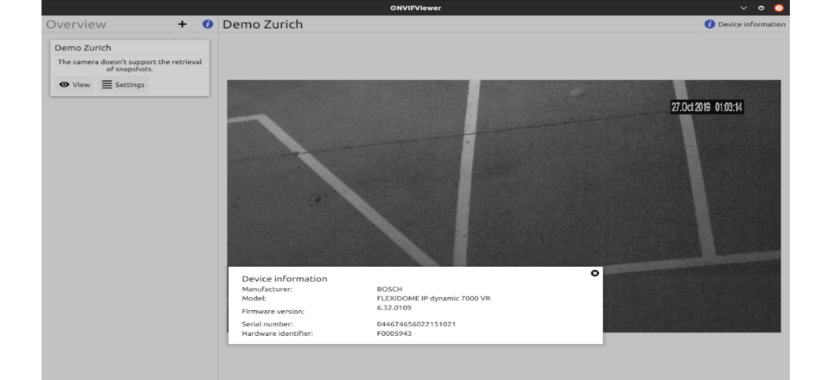
- ONVIFViewer es un visor de cámara ONVIF para escritorio de Android, Plasma Mobile y Gnu/Linux. El propósito de esta aplicación no es más que reemplazar la aplicación que se requiere para configurar y ver el vídeo de las cámaras IP.
- El protocolo ONVIF se puede usar para ver muchos tipos de cámaras. Además es un estándar abierto que se puede implementar usando bibliotecas SOAP estándar.
- El uso de Qt5 para el backend y el marco de Kirigami UI hacen de esta aplicación una solución multiplataforma. El enfoque principal es Plasma mobile y el escritorio de Linux, pero también es posible la portabilidad para Android y Windows.
- La comunicación con la cámara se implementa desde cero utilizando KDSoap. Además es modular para que pueda separarse en una biblioteca reutilizable en una etapa posterior.
- Este proyecto se inició como parte de ONVIF Open Source Spotlight Challenge.
Instalar ONVIFViewer en Ubuntu a través de Flatpak
Para instalar el visor de cámara IP ONVIFViewer en nuestro sistema Ubuntu, en este ejemplo voy a utilizar la versión 18.04 LTS, vamos a poder hacerlo usando Flatpak. Para poder llevarlo a cabo de forma correcta, primero debemos tener el soporte para esta tecnología instalado en el sistema. Si todavía no la tienes habilitada, puedes utilizar el tutorial que nos ofrecen a los usuarios desde la página de flatpak.
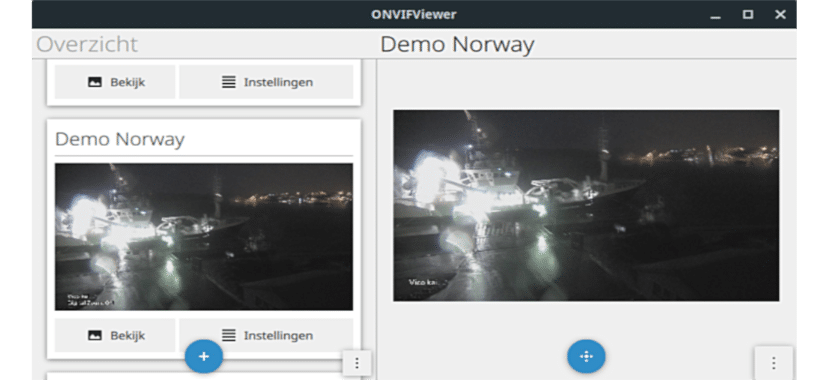
Llegados a este punto, ya podemos proceder a instalar el visor de cámaras IP ONVIFViewer en Ubuntu a través de Flatpak haciendo lo siguiente. Para empezar, tendremos que abrir una terminal (Ctrl+Alt+T) y a continuación solo habrá que utilizar el siguiente comando para instalar el programa. En algunos casos, debemos ser pacientes, ya que a menudo Flatpak puede tardar varios minutos en descargar a nuestro sistema todo lo que necesita:
flatpak install --user https://flathub.org/repo/appstream/net.meijn.onvifviewer.flatpakref
Terminada la instalación, podemos probar a actualizar el programa. Sobre todo cuando haya una nueva versión disponible. Esto lo haremos ejecutando el siguiente comando en la misma terminal:
flatpak --user update net.meijn.onvifviewer
Cuando todo esté listo y queramos iniciar el programa, podemos hacerlo escribiendo:
flatpak run net.meijn.onvifviewer
También podemos iniciar el programa buscando el lanzador en nuestro sistema.

Desinstalar
En caso de que necesitemos desinstalar el programa, debemos ejecutar el siguiente comando en una terminal (Ctrl+Alt+T):
flatpak --user uninstall net.meijn.onvifviewer
O también podemos utilizar este otro comando:
flatpak uninstall net.meijn.onvifviewer
Se puede obtener más información acerca de esta herramienta en su página de Gitlab.
